如何一键更新CAD表格中的数据? 点击:838 | 回复:0
发表于:2023-01-13 10:53:50
楼主
在浩辰CAD中用自动增强表格中创建表格命令创建好表格后,如果需要更新CAD表格中的数据,该如何操作呢?本文小编就来给大家分享一下浩辰CAD软件中一键更新CAD表格数据的具体操作步骤吧!
更新CAD表格数据步骤:
在浩辰CAD软件中,当关联的EXCEL文件发生变化时,可利用【更新表格】命令更新CAD表格,使之发生相应的变化。当然,该表格对象必须是由自动增强表格中的【创建表格】命令所创建的对象。具体操作步骤如下:
启动浩辰CAD,打开图纸文件,CAD表格及其EXCEL关联表格如下图所示:
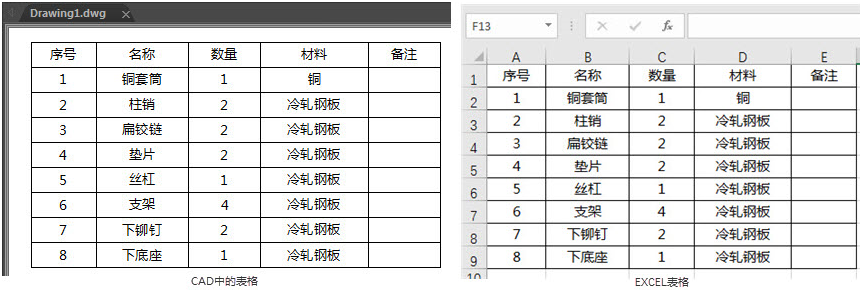
修改关联的EXCEL表格的第一行,保存并关闭EXCEL。如下图所示:

在菜单栏中点击【扩展工具】—【增强表格】—【更新表格】。如下图所示:
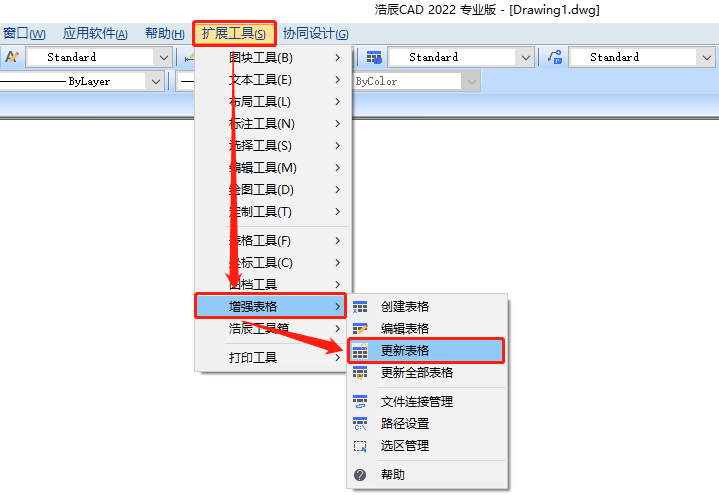
选择浩辰CAD中与之前修改的EXCEL表格关联的表格对象。如下图所示:
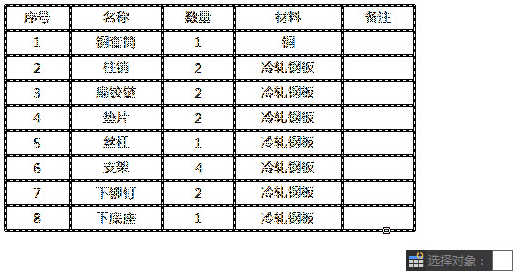
点击回车键确定,选定的CAD表格便可自动更新。如下图所示:
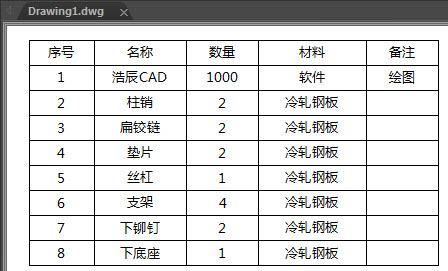
本篇CAD教程小编给大家介绍了浩辰CAD软件中更新表格功能的具体操作步骤,你学会了吗?
楼主最近还看过
热门招聘
相关主题
- coal slurry如何测量?
 [605]
[605] - Quantum系列PLC无法download
 [268]
[268] - 翻译:FLOATING CONTACT
 [1186]
[1186] - 网络频繁掉线问题的处理
 [348]
[348] - 办案中心人员定位方案优势
 [403]
[403] - 供水远程监控系统,水厂自动化...
 [274]
[274] - 谁知道XD-BMHOA是何品牌PLC ...
 [566]
[566] - 滑环的工作原理
 [258]
[258] - IEMS动作分析软件实用版
 [472]
[472] - 求FOXBORO ECKARDT的144 LVD...
 [948]
[948]

官方公众号

智造工程师
-

 客服
客服

-

 小程序
小程序

-

 公众号
公众号

















 工控网智造工程师好文精选
工控网智造工程师好文精选
